Как добавить чат на стрим obs, подробная инструкция.
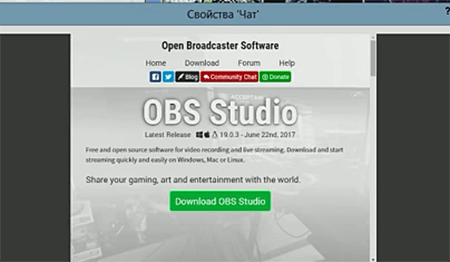
Вероятно вы хотите узнать как стабильно зарабатывать в Интернете от 500 рублей в день?
Скачайте мою бесплатную книгу
=>> «Как гарантированно зарабатывать от 500 рублей в день»
Друзья, сегодня я вам расскажу, как добавить и настроить чат для стрима, например, на twitch либо любую, другую платформу. Ведя прямую трансляцию на Ютуб, очень важно «слышать» своих зрителей. Без обмена мнениями стример «глухой и слепой».
Многие начинающие стримеры не знают каким образом технически настроить обратную связь. А это вовсе не сложно, чат, где зрители будут вам писать прямо во время трансляции устанавливается парой кликов.
То, что вам нужно добавить чат на стрим, подразумевает, что вы уже имеете аккаунт на Ютуб канале, так что процесс создания канала я пропущу.
Сразу отмечу, что способов таких много, и то, что я знаю не все способы. Однако я покажу вам тот, который мне показался максимально простым.
Итак, после того, как вы скачали OBS studio с официального сайта установили её.
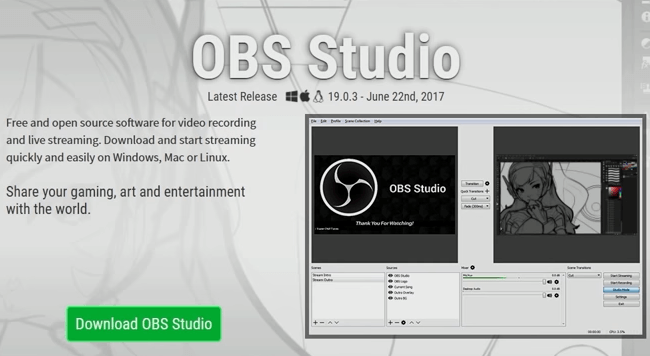
Соединили её с вашим профилем, в котором вы собираетесь вести трансляцию. В моём случае это twitch, создали сцену, добавили необходимые источники.

После этого вам нужно добавить чат, чтобы вы видели прямо здесь, на экране, что вам пишут ваши зрители. Как же это можно сделать быстро и просто? А давайте зайдём на сайт streamlabs.com и нажмём на кнопку — login to get started.

Далее нам сервис предлагает выбрать с помощью какого аккаунта удобнее авторизоваться. В моем случае это twitch. нажимаю эту кнопку.

Но, вы можете нажать на другие кнопки, где у вас есть аккаунты, от этого ничего не изменится. Далее мы попадём сразу на автоматически созданный наш, личный кабинет.
И если у вас не всё хорошо с английским или просто на русском читать всё более приятно, вы можете поменять язык.

После этого мы открываем пункт виджеты, в левой колонке.

Нажимайте на окно чата.
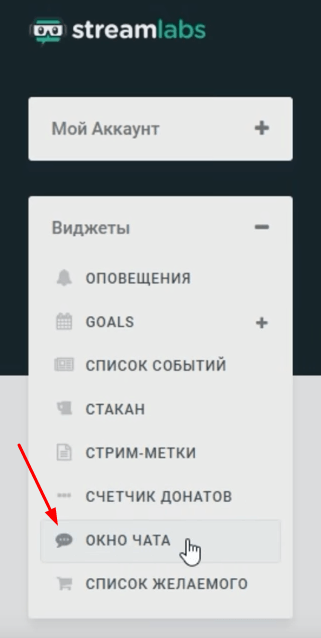
В открывшемся меню мы видим на этом экранчике, как будет выглядеть чат.
Настройки этого чата, какие показывать:
- значки.
- цвет фона.
- цвет текста.
- размер шрифта.
- сколько по времени будет висеть сообщение после написания и так далее.
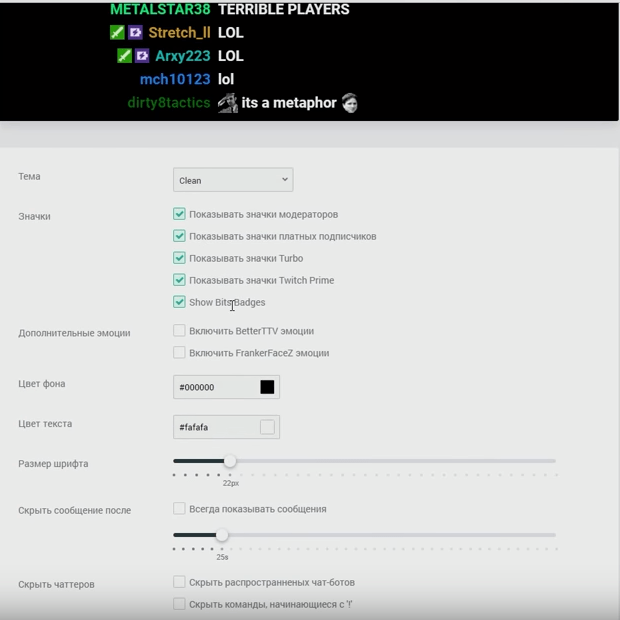
Обязательно настройте всё так, как вам нужно, изменения сразу же отобразятся на вашем экране в окне чата.
Вы можете выставлять любые настройки, после чего нажимаете вверху на окно в котором спрятана ссылка на виджет и копируете ссылку, которую сайт вам предлагает.

После этого возвращайтесь к себе в OBS. Теперь, в списке источников нам нужно добавить наш чат, нажимаем внизу на плюсик — добавить новый источник.

Выбираем браузер сурс.
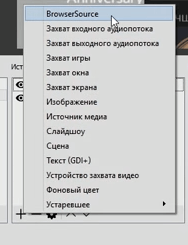
Придумываем название, чтобы не запутаться. На место для url вставляем ссылку, которую предоставил сайт и нажимаем Ок.

И всё, теперь в этом окне у вас будет отображаться чат. Ещё мы можем менять размеры, или перемещать окно простым перетаскиванием любое место, куда мы хотим.
Как добавить чат на стрим obs, итог
Есть множество методов, подключать чаты для стрим OBS, например, на ютубе, но, вышеописанный кажется мне наиболее лёгким.
Так что, если вы находитесь в поиске как добавить чат на стрим obs, и хотите, чтобы это было максимально быстро и просто, то этот способ вам подойдёт.
Не стану утверждать, что этот чат самый лучший, но он, однозначно, для меня самый удобный на данный момент из всех, что я встречал.
Подводя итоги следует отметить, что чат для трансляций на twich, youtube, facebook легко настраивается, и не требует никаких дополнительных настроек для OBS.
Поделитесь в комментариях, как быстро удалось вам настроить собственный чат, и полезна ли была моя статья. Напишите, какие способы добавления чата знаете вы. Подписывайтесь на блог, чтобы быть в курсе выхода новых статей.
Полезные статьи:
Как настроить obs для стрима на YouTube;
Как собрать игровой компьютер недорогой, но хороший;
Можно ли удалить сообщение ВКонтакте пока его не прочитали;
P.S. Прикладываю скриншот моих заработков в партнёрских программах. Более того, напоминаю, что так зарабатывать может каждый, даже новичок! Главное — правильно это делать, а значит, научиться у тех, кто уже зарабатывает, то есть, у профессионалов Интернет бизнеса.
Заберите список проверенных, особенно актуальных, Партнёрских Программ 2018 года, которые платят деньги!
Скачайте чек-лист и ценные бонусы бесплатно
=>> «Лучшие партнёрки 2018 года»



Помогли, спасибо!